পাঠ্য নথিতে একটি চিত্র সন্নিবেশ করা প্রায়শই প্রয়োজন is সমস্ত পাঠ্য সম্পাদকরা এটি করতে পারে না। উদাহরণস্বরূপ, একটি সাধারণ সম্পাদক "নোটপ্যাড" এ এই ফাংশনটি সরবরাহ করা হয় না। তবে সম্পাদক মাইক্রোসফ্ট অফিস ওয়ার্ডে আপনি কেবল একটি ছবি inোকাতে পারবেন না, এটি সম্পাদনাও করতে পারবেন।
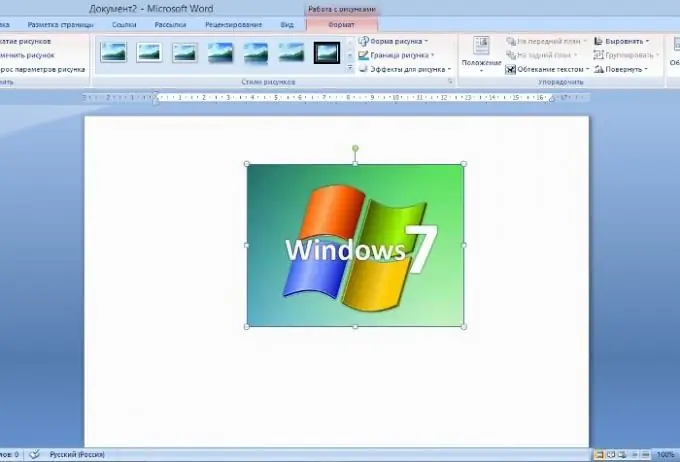
একটি পাঠ্য নথিতে একটি চিত্র tingোকানো
প্রথমে আপনাকে মাইক্রোসফ্ট অফিস ওয়ার্ড সম্পাদক খুলতে হবে। তারপরে যে নথিতে আপনি চিত্রটি সন্নিবেশ করতে চান তা খুলুন। তারপরে আপনাকে কম্পিউটারে কাঙ্ক্ষিত ছবিটি সন্ধান করতে হবে, এটিতে ডান ক্লিক করুন। "দেখুন" ক্রিয়াটি নির্বাচন করুন। চিত্রটি একটি চিত্র দর্শকের মধ্যে খুলবে।
এর পরে, আপনাকে ছবিতে ডান ক্লিক করতে হবে। প্রদর্শিত ক্রিয়াগুলির তালিকা থেকে, "অনুলিপি করুন" আইটেমটি নির্বাচন করুন। ওয়ার্ড ডকুমেন্টে, আপনি যেখানে চিত্রটি সন্নিবেশ করতে চান সেই অবস্থানটি নির্দিষ্ট করুন। ডান মাউস বোতামটি দিয়ে কাঙ্ক্ষিত স্থানে ক্লিক করুন এবং "আটকান" ক্রিয়াটি নির্বাচন করুন। চিত্রটি নথিতে উপস্থিত হবে।
আপনি অন্যভাবে একটি চিত্র sertোকাতে পারেন। ওয়ার্ড সম্পাদকের "সন্নিবেশ" ট্যাবে, "চিত্র" বোতামটি ক্লিক করুন, তারপরে প্রয়োজনীয় চিত্রটি কোথায় রয়েছে সেই পথটি নির্দিষ্ট করুন। ছবিটি সন্ধানের পরে এটি নির্বাচন করুন এবং "সন্নিবেশ" এ ক্লিক করুন।
একটি পাঠ্য সম্পাদক এ একটি ছবি সম্পাদনা করা হচ্ছে
একটি পাঠ্য সম্পাদককে.োকানো একটি চিত্র খুব বড়, বা, বিপরীতে, ছোট হতে পারে। এই ক্ষেত্রে, আপনি ওয়ার্ড সম্পাদকের মধ্যে নির্মিত চিত্র সম্পাদনা ফাংশনটি ব্যবহার করতে পারেন।
ছবির আকার বাড়াতে বা হ্রাস করতে আপনাকে বাম মাউস বোতামের সাহায্যে ছবিটিতে ক্লিক করতে হবে। তারপরে এটি প্রান্তগুলি দিয়ে টানুন। ছবিটি আগের চেয়ে খানিকটা সঙ্কুচিত বা বিস্তৃত করা যায়, আপনি অনুপাত পরিবর্তন করতে পারেন।
চিত্রটি মেঘলা থাকলে আপনি এটিকে আরও উজ্জ্বল এবং আরও বিপরীত করে তুলতে পারেন। এটি করতে, "ফর্ম্যাট" মেনুতে যান, যা শীর্ষে "চিত্রের সাথে কাজ করা" শিলালিপির নীচে অবস্থিত। এখানে আপনি বিপরীতে এবং উজ্জ্বলতা যোগ বা বিয়োগ করতে পারেন, চিত্রটি পুনরায় রঙ করুন। প্রয়োজনে আপনি সংক্ষেপণও ব্যবহার করতে পারেন।
আপনি ফর্ম্যাট মেনু থেকে ছবির জন্য একটি স্টাইল চয়ন করতে পারেন। অঙ্কনটি বৃত্তাকার কোণ বা বক্ররেখা, ডিম্বাকৃতি বা ফ্রেম দিয়ে করা যেতে পারে।
আপনি চিত্রের আকার সাবমেনুতে প্রদর্শিত আকারের যে কোনও একটি চিত্রের আকার হিসাবে নির্বাচন করতে পারেন। মনে রাখবেন যে আপনি যখন কয়েকটি আকার নির্বাচন করেন তখন অঙ্কনটি ক্রপযুক্ত প্রদর্শিত হবে।
সাবমেনুতে "চিত্র সীমান্ত" এ আপনি একটি রূপরেখা যুক্ত করতে পারেন এবং এর বেধ এবং রঙ সেট করতে পারেন। রূপরেখা ফ্রেমের মতো দেখতে একই রকম। আপনি ড্রপ শ্যাডো, প্রতিবিম্ব, গ্লো, স্মুথিং এবং এমবস এফেক্ট যুক্ত করতে পারেন। ভলিউম্যাট্রিক আকারকে ঘোরানোর প্রভাবও রয়েছে। ছবির জন্য তৈরি কম্বলগুলিও উপলব্ধ।
নথিতে চিত্রের অবস্থানের পছন্দটি "অবস্থান" সাবমেনুতে উপলব্ধ। এন্টার, ব্যাকস্পেস এবং স্পেসবার কীগুলি ব্যবহার করে ছবিটি স্থানান্তরিত করে এখনও অবস্থানটি পরিবর্তন করা যেতে পারে।
চিত্র সরঞ্জাম উইন্ডোতে, আপনি চিত্রটি সামনে এবং পিছনে সরিয়ে নিতে পারেন, ডিগ্রি দ্বারা ঘোরান এবং প্রান্তিককরণ করতে পারেন। আপনি ক্রপ সরঞ্জামটি ব্যবহার করে চিত্রের অযাচিত অংশগুলিও ক্রপ করতে পারেন। সংশ্লিষ্ট সাবমেনু থেকে "আকার" উইন্ডোটি খোলার মাধ্যমে আকারটি পরিবর্তন করা যেতে পারে।






